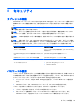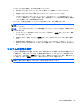User Guide-Windows 8
ファイアウォール ソフトウェアの使用
ファイアウォールは、システムやネットワークへの不正なアクセスを防ぐように設計されています。
ファイアウォールには、タブレットやネットワークにインストールするソフトウェア プログラムも
あれば、ハードウェアとソフトウェアの両方から構成されるソリューションもあります。
検討すべきファイアウォールには以下の 2 種類があります。
●
ホストベースのファイアウォール:インストールされているコンピューターだけを保護するソフ
トウェアです。
●
ネットワークベースのファイアウォール:DSL モデムまたはケーブル モデムとホーム ネット
ワークの間に設置して、ネットワーク上のすべてのコンピューターを保護します。
ファイアウォールをシステムにインストールすると、そのシステムとの間で送受信されるすべての
データが監視され、ユーザーの定義したセキュリティ基準と比較されます。セキュリティ基準を満た
していないデータはすべてブロックされます。
お使いのタブレットには[Windows Defender]がインストールされています。
注記: 特定の状況下では、ファイアウォールがインターネット ゲームへのアクセスをブロックし
たり、ネットワーク上のプリンターやファイルの共有に干渉したり、許可されている電子メールの添
付ファイルをブロックしたりすることがあります。問題を恒久的に解決するには、ファイアウォール
を再設定します。問題を一時的に解決するには、ファイアウォールを無効にして目的のタスクを実行
した後で、ファイアウォールを再度有効にします。
緊急セキュリティ アップデートのインストール
注意: Microsoft®社は、緊急アップデートに関する通知を配信しています。お使いのタブレットを
セキュリティの侵害やコンピューター ウィルスから保護するため、通知があった場合はすぐに
Microsoft 社からのすべてのオンライン緊急アップデートをインストールしてください。
アップデートを自動的にインストールするかどうかを選択できます。設定を変更するには、スタート
画面で、画面の右端からスワイプして[検索]をタップしてから、検索ボックスをタップします。「コ
ントロール」と入力して[コントロール パネル]をタップします。[システムとセキュリティ]→
[Windows Update]→[設定の変更]の順にタップし、画面の説明に沿って操作します。
[HP Client Security]の使用
[HP Client Security]ソフトウェアは、お使いのタブレットにプリインストールされています。このソ
フトウェアにアクセスするには、スタート画面の[HP Client Security]タイル、Windows デスクトップ
のタスクバーの右端の通知領域にあるアイコン、または Windows の[コントロール パネル]を使用し
ます。このソフトウェアが提供するセキュリティ機能は、コンピューター本体、ネットワーク、およ
び重要なデータを不正なアクセスから保護するために役立ちます。詳しくは、[HP Client Security]ソ
フトウェアのヘルプを参照してください。
ファイアウォール ソフトウェアの使用
35